
Camtasia2020官方版
详情介绍
Camtasia Studio 2020是一款集录制屏幕与编辑视频功能为一体的视频录制软件,由美国TechSmith公司出品,深受广大用户群体的青睐!它不仅仅给用户提供了强大的屏幕录像、视频的剪辑和编辑、视频菜单制作、视频剧场、视频播放功能、视频白板等功能,还支持各种颜色模式下的屏幕内容捕捉,还具有及时播放和编辑压缩的功能,可针对视频内容进行剪辑,编辑各种效果!用户可以在这里创建新的剧场工程,把多个Camtasia Studio创建的Flash文件绑定成为一个单独的Web菜单以编辑Flash作品或者剧场工程。软件支持输出的文件格式多种多样,有常用的AVI及GIF格式,还可输出为RM、WMV及MOV格式,极强的兼容性和简单的操作性让用户极易上手。这款软件被广泛运用在影片教学、入门视频、示范影片、会议录音、培训视频等等诸多的领域,把视频编辑变得更加的简单!软件已完全破解,小编给大家带来了软件的激活码内容,用户可免费使用软件所有功能,并支持简体中文语言,绝对能够轻松,满足用户的各种操作需求!需要的用户朋友们快来下载安装吧!
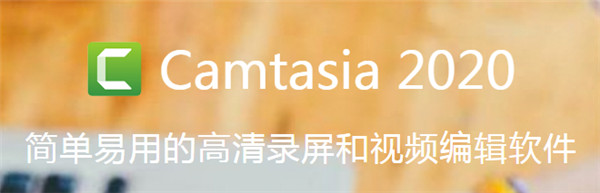
1、添加“删除颜色”效果
在Camtasia中打开视频后,将“删除颜色”效果从“工具”面板拖到时间轴上的剪辑。
2、选择要删除的颜色
打开属性面板,导航到“删除颜色”效果,然后使用颜色选择器选择要删除的颜色。
这部分可能有些棘手,有时您必须先尝试视频的不同区域,然后才能获得最佳效果。请记住,仅通过选择就不会删除所有颜色。
3、微调属性
调整以下滑块,使最终结果看起来尽可能真实。首先调整公差,然后逐步处理下面的列表。
容差:增加或减少与您去除的颜色有关的色度和阴影范围。
柔和度:消除残留的像素点和粗糙的颜色边缘。
Defringe:稍微向左或向右移动滑块,以使剩余的颜色不太明显。
色相:调整剪辑的颜色以更好地匹配新背景。
反转:反转颜色去除并隐藏除去除的颜色以外的所有内容。
4、新增背景
确保它在剪辑片段下方的轨道上,并预览视频以确保一切看起来都像您想要的。
给视频增加字幕
1、手动添加字幕
要将字幕手动添加到视频,请在叙述的开头放置播放头。然后,打开“字幕”工具,然后单击“添加字幕”按钮。新标题将显示在时间轴上。在出现的标题字段中输入您的第一句话。
2、更改字幕长度以适合句子
默认情况下,每个字幕跨越四秒钟。若要更改字幕的长度以适合句子,请拖动“持续时间”滑块,或在时间线本身上拖动字幕的边缘。
3、根据需要添加更多字幕
单击+按钮或按Tab键添加下一个字幕。通过调整持续时间以及根据需要拆分或合并字幕,可以随时更改常规时间。
4、更改默认字幕长度
如果四秒钟的字幕对于您的句子而言总是太短或太长,请在“ Camtasia首选项”的“时间”选项卡中更改默认长度。
模板教程
1、更换媒体
使用媒体库或媒体库中的内容轻松替换时间轴上的占位符。选择媒体并将其拖动到时间线。将鼠标悬停在占位符上。当轮廓变为绿色时,松开鼠标按钮,然后选择“ 波纹替换”。
2、快速属性
通过使用“ 属性”面板中的“ 快速属性”,自定义模板中的INTRO和OUTRO 。更改文本字段,颜色和徽标。
3、将项目另存为模板
将您的项目另存为模板,以自动化部分视频过程。选择“文件”>“ 将项目另存为模板”,以根据您的自定义制作一致的视频。
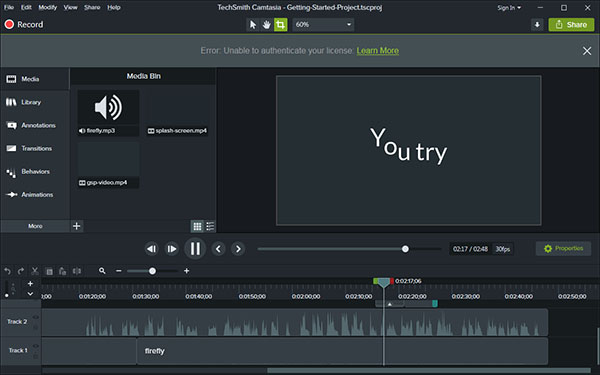
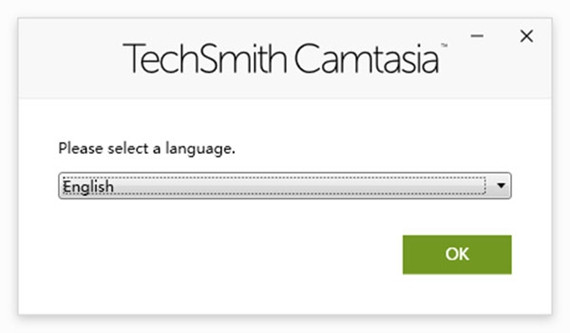
2、同意软件相关协议。
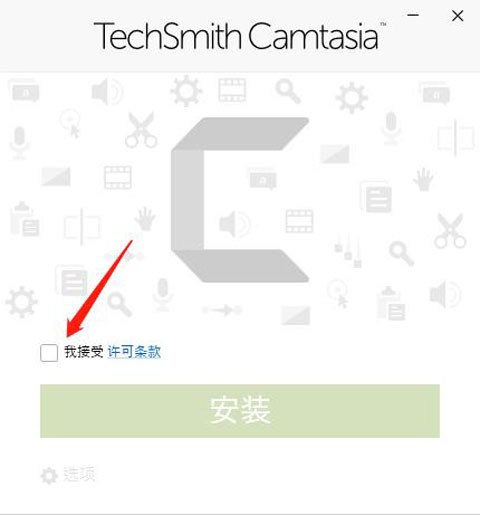
3、点击选项,自行选择软件安装路径,去掉“在安装后启动camtasia 2020”方框勾选。
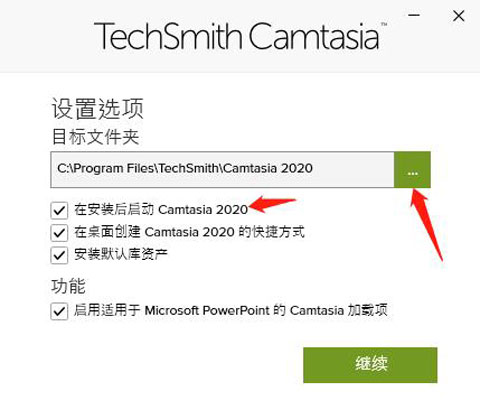
4、点击继续,软件正在安装请耐心稍等片刻!
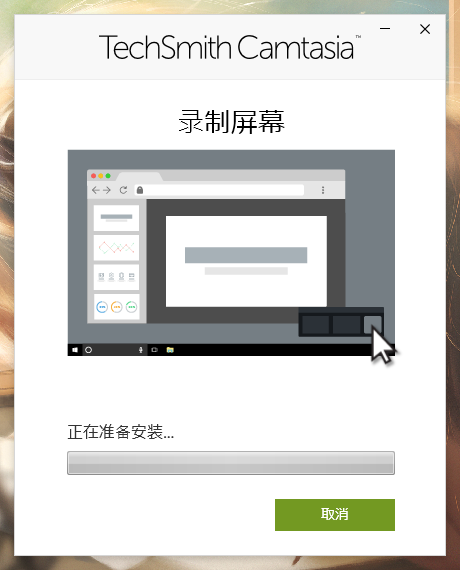
5、软件安装完成,点击完成退出安装程序!
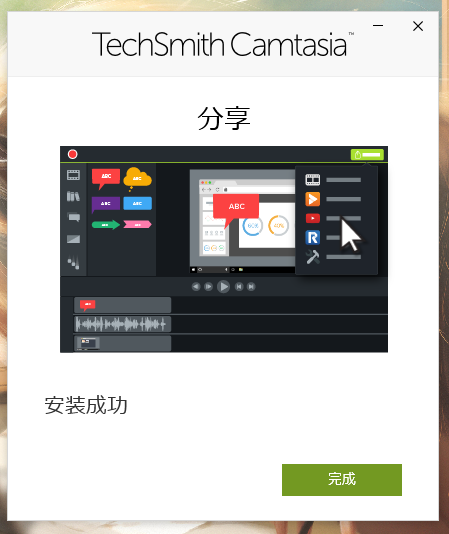
6、之后打开camtasia2020中文版软件会弹出激活登录,用户可自行官网购买激活码激活即可!
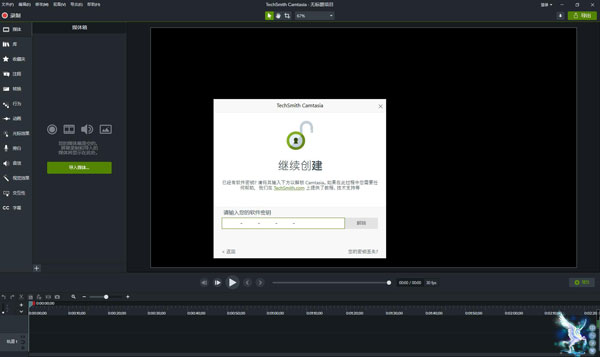
RCX8F-QDZY5-KHIVE-TNCLE-74XRS
VTUA3-VHXK5-RKXCK-LUVXW-4FXH7
LHEV8-MYBI3-CARZ2-TVZI9-BTCJ3
HFRX6-GFR3A-BGVXD-IK5FX-XRD3S
MJD4C-UHC4D-FTC2S-XR5GZ-UI3C9
VFDSJMK6HKG7NLMU8NS2FUIJTR
PEWFH-DJHR4-8735R-WEB13-PIQES
DJKBU-HWE4Y-8R937-EGYFS-EPQ32
HFBCVUY6J576CYU69CC6CMCSD8
CAMR8-YGTT9-YXF5S-XRFZI-UNGC3
U7NH3-BCE8I-VFD9J-YCX5H3-NHCW4
VXST4-KFWA3-MJCI6-KICWX5-KHBZ1
MIC3X-VCS4C-VDTU7-KIV5C3-UNX4L
在你的电脑屏幕上记录任何工具-网站、软件、视频通话或PowerPoint演示文稿。
2、添加一些效果
在内置视频编辑器中拖放文本、过渡、效果和更多内容。
3、分享你的知识
立即上传你的视频到Vimeo,Screencast,或你的在线视频课程。
4、记录屏幕和摄像头
从桌面上捕捉清晰的视频和音频。或者录制摄像头,为你的视频添加个人触觉。
5、添加效果
Camtasia给你预先制作的动画,很容易定制。效果添加专业精神和抛光您的视频拖放功能。
6、音乐和音频
选择从我们的图书馆免费音乐和音效。Camtasia允许您录制和编辑您的音频剪辑,以获得完美的音频为您的视频。
7、标题、注释和标注
用吸引眼球的标题,注解,效果等来吸引你的视频中的注意力。
8、缩放,平移和动画
将放大、缩小和平移动画添加到屏幕记录中。
操作系统:Microsoft Windows 10(64位)1607版本或更高版本
处理器:2.8GHz的第六代智能英特尔®酷睿™ 2个CPU核心或2.8GHz的第一代AMD i3处理器® Ryzen ™ 3处理器,配有2个CPU内
内存:8GB RAM
显卡:NVIDIA GeForce 10系列或更高版本
硬盘空间:4GB可用磁盘空间
显示器分辨率:1366x7681920x1080或更高
麦克风:内部麦克风
互联网:试用需要Internet连接和TechSmith帐户
更多系统要求:Microsoft .NET 4.7.2或更高版本(包括),Windows N需要用于Windows N的MediaFeature包
推荐配置
操作系统:Microsoft Windows 10(64位)1809版本或更高版本
处理器:3.5GHz的8代英特尔®酷睿™与4个CPU核心或更好,或3.5GHz的第二代AMD i5处理器® Ryzen ™ 5处理器,配有4个CPU核心或更好
内存:16GB或更多RAM
显卡:NVIDIA GeForce 10系列或更高版本
硬盘空间:具有4GB可用磁盘空间的SSD
显示器分辨率:USB或其他外接麦克风进行语音录制
麦克风:内部麦克风
互联网:试用需要Internet连接和TechSmith帐户
更多系统要求:Microsoft .NET 4.7.2或更高版本(包括),Windows N需要用于Windows N的MediaFeature包
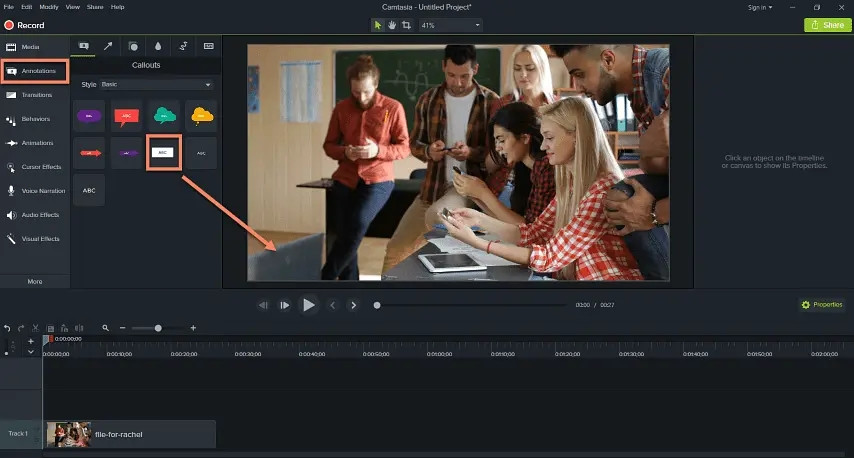
添加了占位符媒体类型
增加了单独导出和共享主题的功能
增加了分别导出和共享键盘快捷键的功能
添加了模板项目
添加了模板管理器
为最常用的工具和注释添加了功能
增加了配置和保存工具和注释预设的功能
添加了媒体库布局,过滤和排序增强功能
在“媒体库”中添加了“选择/删除未使用的媒体”选项
在媒体库中添加了“在时间轴上选择”选项
增加了将多个模板,库,主题,快捷方式,预设和收藏夹导出为软件包的功能
向编辑器添加了磁道选项
从“媒体库”或“库”中添加了“波纹插入”选项
增加了在时间轴上移动波纹媒体的功能
在时间轴编辑中添加了“纹波修剪”选项
在注释中添加了标注样式主题支持
在“属性”面板中添加了“自动调整大小的文本”切换按钮
增加了在媒体库中找到和选择媒体到时间轴的功能
添加了跟踪遮罩功能,支持四种模式:alpha,alpha反转,亮度和亮度反转
在录制器首选项中添加了高帧频录制模式
向“属性”面板添加了“反向过渡”切换按钮
增强了双击mediabin中的空白空间以打开媒体文件的功能
增加了在空时间线上移动播放头的功能
新增了从编辑器分离时间轴的功能
导出动画gif时增加了设置gif循环计数的功能
添加了自动组大小支持
当将“剪辑速度”添加到带有音频的媒体时,增加了对音高标准化的支持
增加了将多个视觉效果应用于组的功能
增加了以每秒25帧和50帧的速度编辑项目视频的功能
增加了设置特定组大小的功能
增加了设置特定库资产大小的功能
向组边界添加了剪贴蒙版
camtasia随附的刷新字体
添加了prores解码支持
向techsmithassetstore添加了免费和高级模板,主题和资产
不再支持.camrec记录格式
退休的旧版标注显示支持
不再支持windows8
不再将swf格式转换为avi格式
不再支持camtasia8项目
向recorder添加了单流录制功能(仅音频,仅网络摄像头,仅屏幕)
向录音机添加了系统音频vu表
增加了以更高的分辨率和帧速率记录网络摄像头的功能
新增了在.trec容器中录制h.264视频的功能
添加了用于设置默认动画缓动的首选项
不再支持windows7
淘汰的旧设备框架
退休的avi录制支持
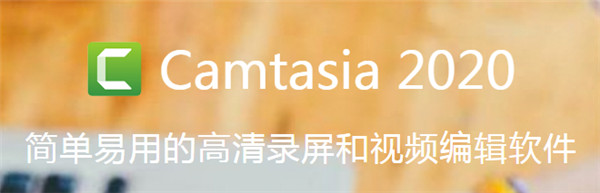
软件特点
消除绿屏等颜色1、添加“删除颜色”效果
在Camtasia中打开视频后,将“删除颜色”效果从“工具”面板拖到时间轴上的剪辑。
2、选择要删除的颜色
打开属性面板,导航到“删除颜色”效果,然后使用颜色选择器选择要删除的颜色。
这部分可能有些棘手,有时您必须先尝试视频的不同区域,然后才能获得最佳效果。请记住,仅通过选择就不会删除所有颜色。
3、微调属性
调整以下滑块,使最终结果看起来尽可能真实。首先调整公差,然后逐步处理下面的列表。
容差:增加或减少与您去除的颜色有关的色度和阴影范围。
柔和度:消除残留的像素点和粗糙的颜色边缘。
Defringe:稍微向左或向右移动滑块,以使剩余的颜色不太明显。
色相:调整剪辑的颜色以更好地匹配新背景。
反转:反转颜色去除并隐藏除去除的颜色以外的所有内容。
4、新增背景
确保它在剪辑片段下方的轨道上,并预览视频以确保一切看起来都像您想要的。
给视频增加字幕
1、手动添加字幕
要将字幕手动添加到视频,请在叙述的开头放置播放头。然后,打开“字幕”工具,然后单击“添加字幕”按钮。新标题将显示在时间轴上。在出现的标题字段中输入您的第一句话。
2、更改字幕长度以适合句子
默认情况下,每个字幕跨越四秒钟。若要更改字幕的长度以适合句子,请拖动“持续时间”滑块,或在时间线本身上拖动字幕的边缘。
3、根据需要添加更多字幕
单击+按钮或按Tab键添加下一个字幕。通过调整持续时间以及根据需要拆分或合并字幕,可以随时更改常规时间。
4、更改默认字幕长度
如果四秒钟的字幕对于您的句子而言总是太短或太长,请在“ Camtasia首选项”的“时间”选项卡中更改默认长度。
模板教程
1、更换媒体
使用媒体库或媒体库中的内容轻松替换时间轴上的占位符。选择媒体并将其拖动到时间线。将鼠标悬停在占位符上。当轮廓变为绿色时,松开鼠标按钮,然后选择“ 波纹替换”。
2、快速属性
通过使用“ 属性”面板中的“ 快速属性”,自定义模板中的INTRO和OUTRO 。更改文本字段,颜色和徽标。
3、将项目另存为模板
将您的项目另存为模板,以自动化部分视频过程。选择“文件”>“ 将项目另存为模板”,以根据您的自定义制作一致的视频。
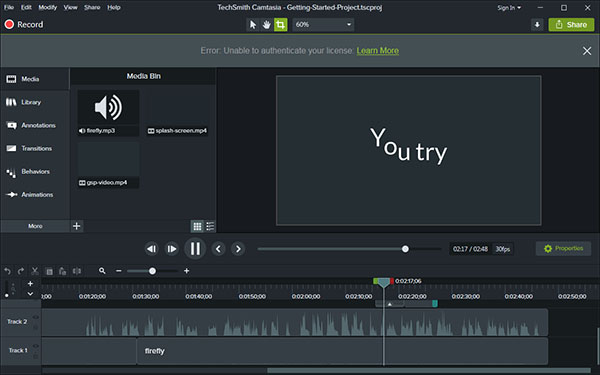
安装教程
1、下载好文件包,然后运行CamtasiaInstaller2020.exe安装程序,进入安装向导界面,语言选择中文。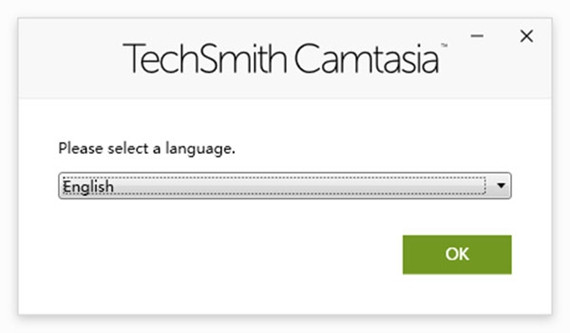
2、同意软件相关协议。
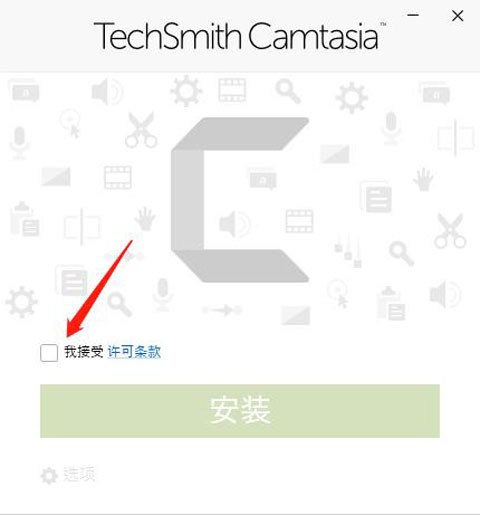
3、点击选项,自行选择软件安装路径,去掉“在安装后启动camtasia 2020”方框勾选。
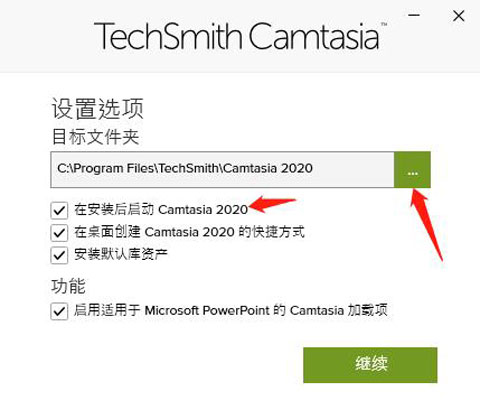
4、点击继续,软件正在安装请耐心稍等片刻!
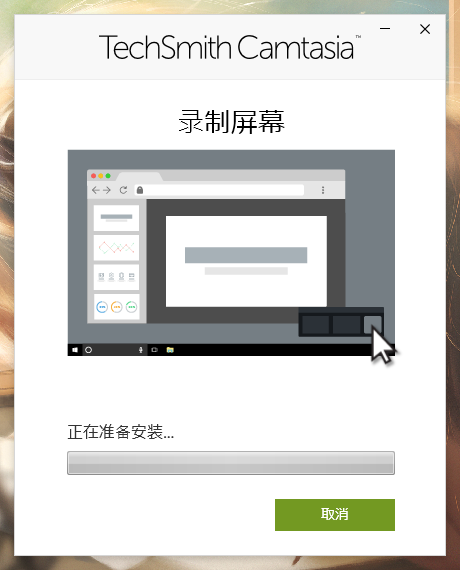
5、软件安装完成,点击完成退出安装程序!
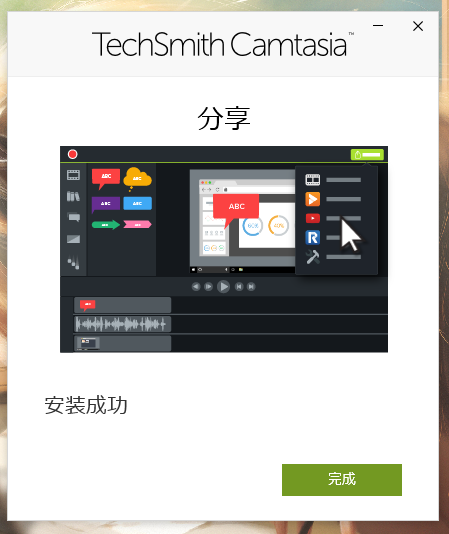
6、之后打开camtasia2020中文版软件会弹出激活登录,用户可自行官网购买激活码激活即可!
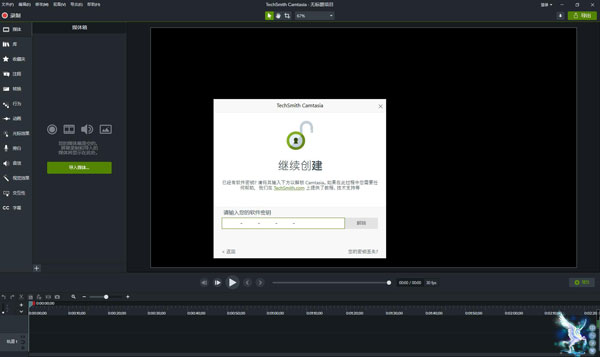
激活码
HCGXL-PHYCW-QDVZT-YBFXZ-64XF9RCX8F-QDZY5-KHIVE-TNCLE-74XRS
VTUA3-VHXK5-RKXCK-LUVXW-4FXH7
LHEV8-MYBI3-CARZ2-TVZI9-BTCJ3
HFRX6-GFR3A-BGVXD-IK5FX-XRD3S
MJD4C-UHC4D-FTC2S-XR5GZ-UI3C9
VFDSJMK6HKG7NLMU8NS2FUIJTR
PEWFH-DJHR4-8735R-WEB13-PIQES
DJKBU-HWE4Y-8R937-EGYFS-EPQ32
HFBCVUY6J576CYU69CC6CMCSD8
CAMR8-YGTT9-YXF5S-XRFZI-UNGC3
U7NH3-BCE8I-VFD9J-YCX5H3-NHCW4
VXST4-KFWA3-MJCI6-KICWX5-KHBZ1
MIC3X-VCS4C-VDTU7-KIV5C3-UNX4L
软件功能
1、记录你的屏幕在你的电脑屏幕上记录任何工具-网站、软件、视频通话或PowerPoint演示文稿。
2、添加一些效果
在内置视频编辑器中拖放文本、过渡、效果和更多内容。
3、分享你的知识
立即上传你的视频到Vimeo,Screencast,或你的在线视频课程。
4、记录屏幕和摄像头
从桌面上捕捉清晰的视频和音频。或者录制摄像头,为你的视频添加个人触觉。
5、添加效果
Camtasia给你预先制作的动画,很容易定制。效果添加专业精神和抛光您的视频拖放功能。
6、音乐和音频
选择从我们的图书馆免费音乐和音效。Camtasia允许您录制和编辑您的音频剪辑,以获得完美的音频为您的视频。
7、标题、注释和标注
用吸引眼球的标题,注解,效果等来吸引你的视频中的注意力。
8、缩放,平移和动画
将放大、缩小和平移动画添加到屏幕记录中。
配置要求
最低配置操作系统:Microsoft Windows 10(64位)1607版本或更高版本
处理器:2.8GHz的第六代智能英特尔®酷睿™ 2个CPU核心或2.8GHz的第一代AMD i3处理器® Ryzen ™ 3处理器,配有2个CPU内
内存:8GB RAM
显卡:NVIDIA GeForce 10系列或更高版本
硬盘空间:4GB可用磁盘空间
显示器分辨率:1366x7681920x1080或更高
麦克风:内部麦克风
互联网:试用需要Internet连接和TechSmith帐户
更多系统要求:Microsoft .NET 4.7.2或更高版本(包括),Windows N需要用于Windows N的MediaFeature包
推荐配置
操作系统:Microsoft Windows 10(64位)1809版本或更高版本
处理器:3.5GHz的8代英特尔®酷睿™与4个CPU核心或更好,或3.5GHz的第二代AMD i5处理器® Ryzen ™ 5处理器,配有4个CPU核心或更好
内存:16GB或更多RAM
显卡:NVIDIA GeForce 10系列或更高版本
硬盘空间:具有4GB可用磁盘空间的SSD
显示器分辨率:USB或其他外接麦克风进行语音录制
麦克风:内部麦克风
互联网:试用需要Internet连接和TechSmith帐户
更多系统要求:Microsoft .NET 4.7.2或更高版本(包括),Windows N需要用于Windows N的MediaFeature包
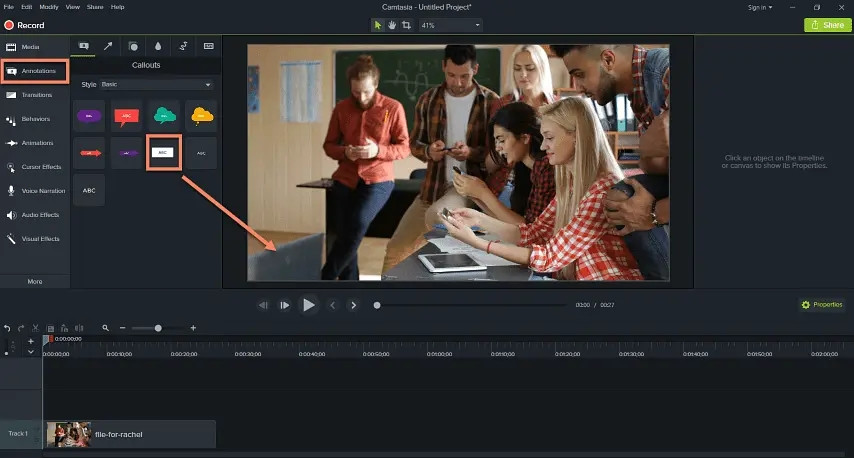
更新日志
增加了通过从媒体库或媒体库中拖放来替换时间轴媒体的功能添加了占位符媒体类型
增加了单独导出和共享主题的功能
增加了分别导出和共享键盘快捷键的功能
添加了模板项目
添加了模板管理器
为最常用的工具和注释添加了功能
增加了配置和保存工具和注释预设的功能
添加了媒体库布局,过滤和排序增强功能
在“媒体库”中添加了“选择/删除未使用的媒体”选项
在媒体库中添加了“在时间轴上选择”选项
增加了将多个模板,库,主题,快捷方式,预设和收藏夹导出为软件包的功能
向编辑器添加了磁道选项
从“媒体库”或“库”中添加了“波纹插入”选项
增加了在时间轴上移动波纹媒体的功能
在时间轴编辑中添加了“纹波修剪”选项
在注释中添加了标注样式主题支持
在“属性”面板中添加了“自动调整大小的文本”切换按钮
增加了在媒体库中找到和选择媒体到时间轴的功能
添加了跟踪遮罩功能,支持四种模式:alpha,alpha反转,亮度和亮度反转
在录制器首选项中添加了高帧频录制模式
向“属性”面板添加了“反向过渡”切换按钮
增强了双击mediabin中的空白空间以打开媒体文件的功能
增加了在空时间线上移动播放头的功能
新增了从编辑器分离时间轴的功能
导出动画gif时增加了设置gif循环计数的功能
添加了自动组大小支持
当将“剪辑速度”添加到带有音频的媒体时,增加了对音高标准化的支持
增加了将多个视觉效果应用于组的功能
增加了以每秒25帧和50帧的速度编辑项目视频的功能
增加了设置特定组大小的功能
增加了设置特定库资产大小的功能
向组边界添加了剪贴蒙版
camtasia随附的刷新字体
添加了prores解码支持
向techsmithassetstore添加了免费和高级模板,主题和资产
不再支持.camrec记录格式
退休的旧版标注显示支持
不再支持windows8
不再将swf格式转换为avi格式
不再支持camtasia8项目
向recorder添加了单流录制功能(仅音频,仅网络摄像头,仅屏幕)
向录音机添加了系统音频vu表
增加了以更高的分辨率和帧速率记录网络摄像头的功能
新增了在.trec容器中录制h.264视频的功能
添加了用于设置默认动画缓动的首选项
不再支持windows7
淘汰的旧设备框架
退休的avi录制支持
其他版本
更多-

Camtasia2025最新版 v25.0.1.8344 媒体其它 / 333.7M
-

-

-

-

Camtasia Studio 2018中文版 v18.0 视频处理 / 499.5M
-

Camtasia Studio 9中文版 视频处理 / 284M
同类软件
网友评论
共0条评论(您的评论需要经过审核才能显示)
类似软件
-

视频编辑专家官方版 v10.1电脑版 视频处理 / 26.85M
-

NewBlueFX Titler Pro 7(视频后期处理插件) 滤镜插件 / 699.1M
-

-

Camtasia Studio 9中文版 视频处理 / 284M
-

Camtasia Studio 2018中文版 v18.0 视频处理 / 499.5M
精彩发现
换一换精品推荐
-

alight motion电脑版 v5.0.272.1028368 视频处理 / 106.35M
查看 -

360快剪辑电脑版 v1.3.1.5100官方版 视频处理 / 84.94M
查看 -

Adobe Premiere Elements 2018中文版 v16.1直装版 视频处理 / 2.69G
查看 -

Adobe Premiere Pro CC 2015简体中文版 直装版 视频处理 / 893.51M
查看 -

溜溜TC Games安卓投屏软件 v3.0.38 视频处理 / 100.29M
查看
专题推荐
本类排行
月排行总排行













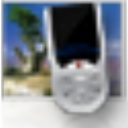

























 赣公网安备 36010602000087号
赣公网安备 36010602000087号